реклама
Hiren’s Boot CD е цялостно решение за стартиращ спасителен диск, съдържащо множество полезни инструменти за ремонт на Windows Най-добрите безплатни инструменти за ремонт на Windows 10 за отстраняване на всеки проблемАко се сблъсквате със системни проблеми или измамни настройки, трябва да използвате тези безплатни инструменти за ремонт на Windows 10, за да оправите компютъра си. Прочетете още ще искате да имате, когато вече не можете да стартирате вашия компютър.
Представете си проблеми като отказ на твърдия диск, вирусни инфекции, дял, възстановяване на парола и възстановяване на данни. Hiren’s Boot CD е богиня в ситуации като тези. Той има множество инструменти, разделени в няколко категории като инструменти за разделяне, архивиране, възстановяване и BIOS / CMOS инструменти, за да назовем няколко.
Бъдете готови за сериозни проблеми с вашия компютър и надстройте инструментариума за ремонт на вашия компютър. чрез наличието на някои важни инструменти за ремонт в инструментариума ви. Ето как можете да го настроите и използвате.
Изтеглете и запишете Boot CD на Hiren
Тъй като Boren CD за стартиране на Hiren (наричано по-долу HBCD) работи като стартираща програма, не можете просто да го инсталирате като стандартна програма. Вместо това трябва да го запишете на CD или USB устройство, ако нямате празни компактдискове наоколо.
Започнете, като посетите страницата за изтегляне на HBCD. Превъртете надолу до полето с жълти сенки в долната част на страницата и щракнете върху връзката до Име на файл. Ще започнете да изтегляте голям ZIP файл (около 600MB). Когато е готово, извлечете съдържанието.
Ако изгаряте инструмента на компактдиск, поставете празен диск в компютъра си. Тогава можете използвайте безплатен софтуер за запис на CD Най-добрите, безплатни алтернативи на Nero CD / DVD записващо устройствоНе прахосвайте пари за запис на CD / DVD инструмент! Безплатна програма може да бъде всичко, от което се нуждаете. Тук сме съставили пет алтернативи на Nero Burning ROM за вашия компютър с Windows. Прочетете още за да създадете стартиращ диск или просто използвайте основния, включен в ZIP папката.
За да използвате включения инструмент, отворете BurnCDCC.exe файл. Кликнете Преглед до Изображение на файл и разгледайте до ISO файл от папката HBCD. Уверете се приспособление изброява вашето CD / DVD устройство. Не е нужно да проверявате никоя от другите налични опции и да оставяте скоростта като Оптимално е наред. Кликнете началои когато горелката е готова, ще имате готово за използване копие на HBCD.
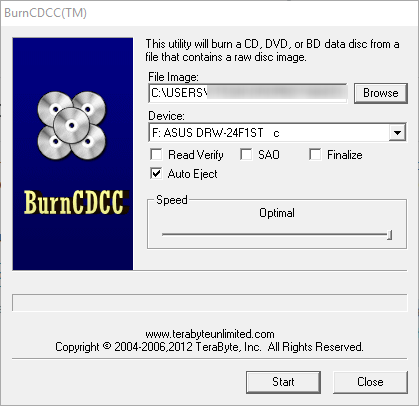
Записване на USB устройство
Много компютри нямат CD / DVD устройство, така че може би предпочитате изгаряне на инструмента на USB устройство Как да си направите стартиращ CD / DVD / USB за инсталиране на WindowsИмате нужда от инсталационен носител за преинсталиране на Windows? Нашите съвети ви показват как да създадете стартиращ CD, USB или DVD с ISO от нулата. Прочетете още вместо. Отбележи, че този процес ще изтрие всички данни от вашето флаш устройство, така че не забравяйте да го архивирате според нуждите, преди да продължите.
Първо, изтеглете копие на Rufus, прост и безплатен инструмент за създаване на стартиращи USB устройства Създайте стартиращ USB от ISO с тези 10 инструментаИскате ли да създадете стартиращо USB устройство от ISO файл? Имаме десетте най-добри стартиращи USB pendrive създатели наоколо. Прочетете още . Поставете вашето USB устройство и стартирайте приложението - то е преносимо, така че не е нужно да инсталирате нищо. Изберете името му от приспособление падащо поле. Не забравяйте да изберете правилния, за да не изтриете случайно друг.
Опцията по подразбиране на MBR схема на дял за BIOS или UEFI е наред. Изберете FAT32 за файловата система. Проверете Бърз формат след това променете опцията до Създайте стартиращ диск с помощта на да се ISO Image. Изберете малката икона на CD до това поле и разгледайте местоположението на ISO файла в папката HBCD. Дайте му ново име, ако желаете, и щракнете начало когато са готови.
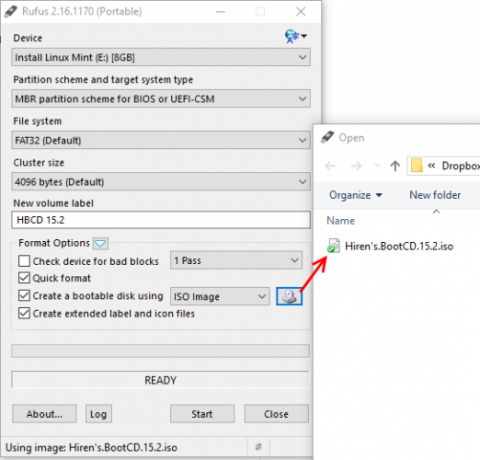
Когато процесът приключи, ще видите СВЪРШЕН в долния ляв ъгъл на прозореца. Кликнете Близо и сте готови - инсталирате HBCD на вашето флаш устройство.
Зареждане от вашия CD или USB
Сега, когато сте създали вашия диск, е време да стартирате с него на вашия компютър. Вероятно е, че компютърът ви е настроен да се зарежда от вашия твърд диск първо, така че ще трябва да го направите ръчно му кажете да зареди CD или USB устройство Как да промените поръчката за зареждане на вашия компютър (за да можете да стартирате от USB)Научете как да промените реда на зареждане на вашия компютър. Важно е за отстраняване на проблеми и настройване на настройките и е много по-лесно, отколкото си мислите. Прочетете още .
Веднага щом включите компютъра, потърсете подкана като например Натиснете ESC за опции за зареждане или Натиснете F12, за да стартирате от USB устройство. За всеки компютър е различно, така че може да се наложи да опитате няколко пъти, за да го хванете. Когато разберете кой бутон зарежда менюто за зареждане, непрекъснато го докосвайте веднага щом компютърът се включи, докато видите меню, което ви позволява да изберете от списък с устройства.
Тук потърсете вашето CD или USB устройство. Трябва да е доста очевидно кой е правилният избор - не се зареждайте от вашия твърд диск или от която и да е мрежова опция. Използвайте клавишите със стрелки, за да изберете устройство и Въведете за да го изберете. След няколко минути ще видите главния екран на HBCD.
Какво може да направи зареждащият компактдиск на Hiren?
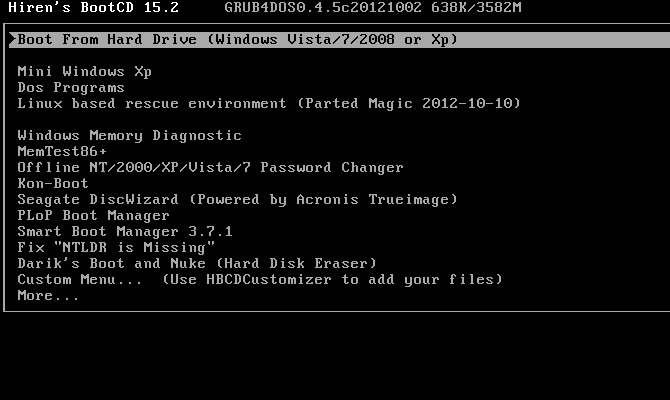
Сега, когато стартирахте, нека разгледаме инструментите, които ви предоставя HBCD. Обърнете внимание, че той не може да инсталира ОС за вас; проверете нашите ръководство за инсталиране на Windows 10 от USB Как да инсталирате Windows 10 от зареждащо се USB устройствоТрябва да инсталирате ново копие на Windows? Научете как да направите стартиращ USB стик с поддръжка на UEFI. Прочетете още за това.
Зареждане в операционна система
Зареждане от твърд диск просто ще зарежда компютъра ви както обикновено. Мини Windows Xp стартира леко копие на Windows XP, което можете да използвате за разглеждане на файлове на хост машината, достъп до команден ред и други.
Поп отвори Меню на HBCD приложение и можете да използвате разнообразните инструменти, които дискът включва. Ще намерите версии на командния ред на Avira Antivirus, CCleaner, резервно копие на системния регистър, PC Decrapifier и други.
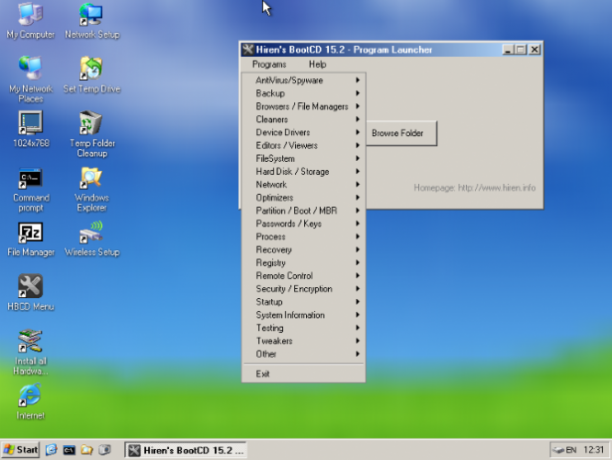
Възрастът на Windows XP означава, че очевидно не е идеален Защо Windows XP няма да изчезне по всяко времеХората не могат да пуснат Windows XP. В бизнеса и домовете по света той ще се придържа. Разговаряхме с трима потребители на Windows XP от различни поколения и произход, за да разберем защо. Прочетете още , но е разбираемо, тъй като HBCD не е виждал актуализация от няколко години. Все пак, това е лесен начин за това възстановяване на файлове от компютър, който няма да се зареди Как да архивирате данни от компютър, който не се зареждаКогато компютърът ви няма да се зареди, вашите данни може да са все още там. Ето как да инсталирате Linux на стартиращо USB флаш устройство, за да възстановите вашите файлове. Следващия път запазете резервно копие. Прочетете още ако предпочитате да използвате Windows, отколкото Linux диск, за да го направите.
Обратно в главното меню, изберете Dos програми за зареждане на някои помощни програми на командния ред. Ще видите списък, включително Инструменти за дялове, Инструменти за възстановяване, и още. Избор на Linux базирана спасителна среда опцията ще предостави много опции; можете просто да изберете начало да го заредим.
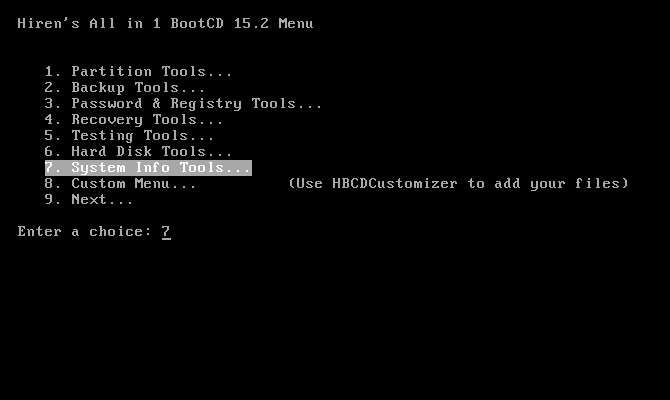
Помощни програми за възстановяване
Ако не можете да намерите необходимия инструмент в една от горните кофи, HBCD включва множество допълнителни инструменти в главното си меню. Опитайте Диагностика на паметта на Windows и / или Memtest86 + да се проверете за проблеми с вашата RAM памет. Ако сте забравили парола, Офлайн смяна на паролите може да е твоя билет обратно в акаунт. Кон-Boot би трябвало да ви помогне да заобиколите екрана за вход, но току-що се зареди в Windows при моето тестване.
Seagate DiscWizard срещна грешка при отваряне. PLoP Boot Manager и Smart Boot Manager нека да изберете устройство, от което да се стартира, ако компютърът ви не прави правилно. Поправете „NTLDR липсва“ е самостоятелна обяснителна програма за отстраняване на този проблем при зареждане. Дарик Ботуш и Нуке е мощен инструмент за невъзвръщаемо заличава всичко на твърд диск 4 начина да изтриете напълно вашия твърд дискКогато продавате стар компютър или твърд диск или дори ако просто търсите да го изхвърлите, сигурното изтриване на всичко на вашия твърд диск е много важно. Но как се прави това? Прочетете още .
Използвайте това с повишено внимание!
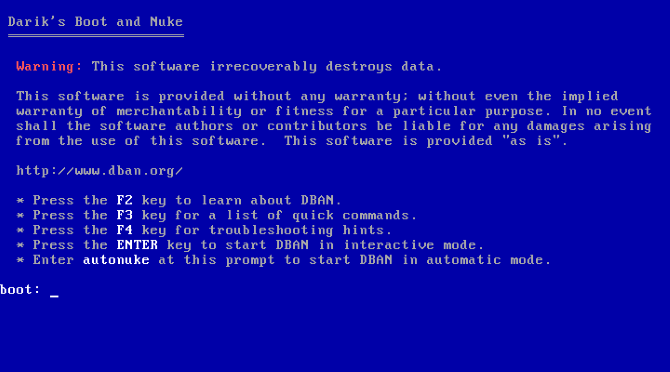
Персонализирано меню
Елементът е обозначен Персонализирано меню казва, че можете да използвате HBCDCustomizer да добавяте свои собствени файлове, но съдържа огромна помощ от инструменти самостоятелно. Ще намерите спасителни компактдискове от няколко различни антивирусни доставчика, Clonezilla за клониране на дискове, инструменти за дялове,
множество дистрибуции на Linux, устройства за чистачки и др. Ако нещо не е тук, има вероятност да не ви е нужно!
Намерете пълна списък с инструменти на уебсайта на Хирен.
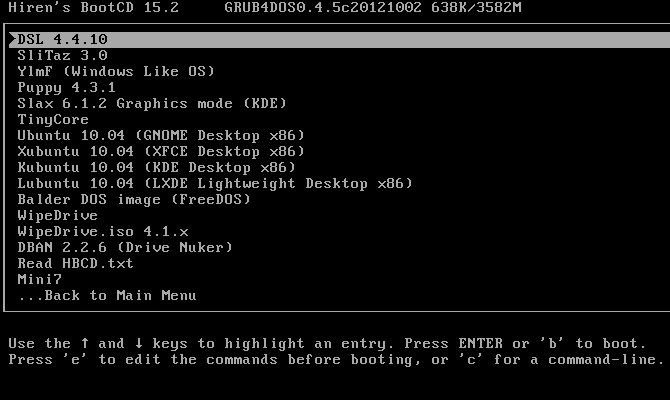
Други възможности
Помощните програми, които обсъдихме по-горе, са най-важни. По-долу е страница с опции за зареждане на конкретни дялове на твърдия диск. Това е полезно, ако сте задали отделни набори от данни или операционни системи на различни дялове, но средният потребител няма да има нужда от тях. Краят на списъка съдържа Рестарт и Изключвам команди.
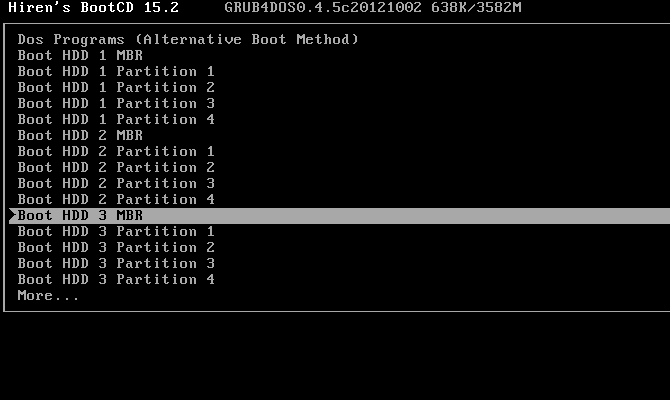
Hiren's Boot CD може да ви спести
Последната версия на Boot CD на Hiren, 15.2, беше издадена в края на 2012 г. Това означава, че той е значително остарял и се показва със старите версии на Windows и Linux, включени на диска. Освен това, нито един от тези инструменти не е доказано съвместим с Windows 10. Въпреки това, въпреки че използването на този диск за възстановяване не е естетически приятно изживяване и не всеки инструмент ще работи със сигурност, той все още събира много полезни инструменти в един пакет.
Всеки, който има резервно USB устройство или CD, със сигурност трябва да отнеме няколко минути, за да запише копие и да го постави в бюрото или компютърната си чанта. Средният потребител вероятно може да постигне по-голямата част от това, което им е необходимо, като използва мини средата на Windows XP или някой от дистрибуторите на Linux, което е чудесно. Ще се радвате, че сте го приготвили когато имате нужда от спасителен диск 5-те най-добри диска за спасяване и възстановяване за възстановяване на системата на WindowsЕто най-добрите спасителни дискове на Windows, които ще ви помогнат да получите достъп до вашия компютър за извършване на ремонти и архивиране, дори когато той не се зарежда. Прочетете още !
Ако HBCD не отговаря на вашите нужди, проверете Въз основа на Windows PE дискове за възстановяване 5 Стартиращи дискове за възстановяване на базата на Windows PE, които ще спасят вашата системаИмате ли спасителен диск на Windows наблизо? Ако не, помислете дали да направите диск за предварително инсталиране на Windows (PE) днес. Прочетете още и други помощни програми за спасяване на компютър Комплектът за ремонт на компютър в джоба ви: Заредете компактдиска на USB флашкаВътре в инструментариума на техника поддържам USB флаш устройство, заредено с най-невероятните инструменти на планетата: инструментарият за ремонт на моя компютър. В тази статия споделям неговото съдържание. Прочетете още .
Кредит за изображения: Andrew Bignell чрез Shutterstock.com
Бен е заместник-редактор и мениджър на спонсорирани публикации в MakeUseOf. Той притежава B.S. в компютърни информационни системи от Гроув Сити Колидж, където завършва Cum Laude и с отличие в специалността си. Той обича да помага на другите и страстно се отнася към видеоигрите като медия.

